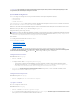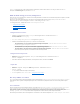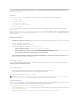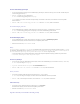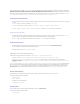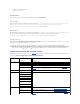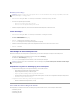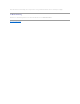Users Guide
Wenn Sie die Konfiguration des BIOS, RAID, BMC und DRAC Ihres Systems beendet haben, zeigt der Tasksequenz-Editor die Hardwarekomponenten-
Sequenzen an.
Wie importiere ich Systeminformationen?
Computerzuordnung
Eine Computerzuordnung organisiert die Migration von Benutzerstatus und Einstellungen von einem Referenzcomputer zu einem Zielsystem. Das
ReferenzsystemisteinvorhandenesSystem,dasvonConfigurationManager2007SP1verwaltetwird.DiesesSystementhältdenZustandunddie
Einstellungen Ihres Systems, die migriert werden. Diese Einstellungen werden zu einem angegebenen Zielsystem migriert.
Der Knoten ComputerzuordnungzeigteineListederComputerzuordnungenan,dieerstelltwurden.AußerdemwerdenbestimmteAktionenangezeigt,diefür
dieseComputerzuordnungausgeführtwerdenkönnen,wennSieeineComputerzuordnungimErgebnisfensterComputerzuordnungauswählen.
So importieren Sie Computerinformationen:
1. FührenSielinksinderConfiguration Manager-Konsole unter Betriebssystembereitstellung einen Rechtsklick auf Computerzuordnung®
Computerinformationen importieren aus.
Der Assistent Computerinformationen importieren wird angezeigt.
2. DasFenster'Quelleauswählen'zeigtdiefolgendenOptionenan:
l Computer importieren, die eine Datei verwenden
l Einzelnen Computer importieren
WählenSieEinzelnen Computer importieren aus und klicken Sie auf Weiter.
3. GebenSieInformationenüberdenzuimportierendenComputerindiefolgendenFelderein:
l Computername
l MAC-Adresse (12 Hex-Zeichen)
l SMBIOS GUID (32 Hex-Zeichen) - (optional)
Klicken Sie auf Next (Weiter).
4. Das Fenster DatenvorschauöffnetsichundSiekönnendieeingegebenenKonfigurationsinformationenüberprüfen.KlickenSieaufNext (Weiter).
5. Das Fenster Zielsammlungauswählenöffnetsich.HierstehendiefolgendenzweiOptionenzurAuswahl:
l NeueComputernurzurSammlung'AlleSysteme'hinzufügen
l ComputerzumfolgendenStandorthinzufügen
6. WählenSiedieOptionComputerzumfolgendenStandorthinzufügen und geben Sie den Standort der Computersammlung durch Klicken auf
Durchsuchen an.
7. Klicken Sie auf Next (Weiter). Das Fenster Zusammenfassungwirdangezeigt,indemSieDetailsderimportiertenSystemeinstellungsehenkönnen.
8. Klicken Sie auf Weiter oder Fertigstellen, um die Einstellungen anzuwenden.
Wie kann ich die Tasksequenz-Schrittekonfigurieren,umdasBetriebssystem-Image
und Treiberpakete anzuwenden?
DiesesDokumententhältlediglichInformationenüberdieDellDeploymentPack-Funktion zur Anwendung des Betriebssystem-ImageunddemHinzufügenvon
Dell-Treibern.
RAC-Konfiguration
(RAC 5)
<Konfigurationsdatei
erstellen>
Unter "<Konfigurationsdatei erstellen>"sehenSie,wiedieserVorgangfürdieBIOS-Option
durchgeführtwird.
<Konfigurationsdatei
importieren>
Unter "<Konfigurationsdatei importieren>"wird die BIOS-Optionerläutert.
rac5cfg.ini
Verwenden Sie die vorhandene raccfg.ini-Datei, um DRAC 5 zu konfigurieren. Unter "<syscfg.ini>
bearbeiten" finden Sie ein entsprechendes Beispiel.
ANMERKUNG: Verwenden Sie RAC-Konfiguration (RAC5), um den integrierten Dell Remote Access
Controller (iDRAC) auf Dell PowerEdge xx0x -Blade Systemen zu konfigurieren.
VORSICHT: Stellen Sie sicher, dass der eingegebene Computername mit einem Buchstaben beginnt. Ansonsten wird die Bereitstellung
fehlschlagen.